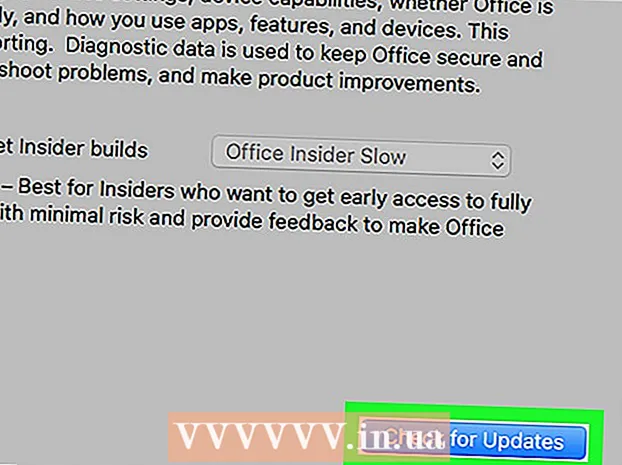Муаллиф:
Peter Berry
Санаи Таъсис:
20 Июл 2021
Навсозӣ:
1 Июл 2024

Мундариҷа
Ин мақола нишон медиҳад, ки чӣ гуна аз қариб ҳама вебсайтҳо мусиқиро зеркашӣ кардан мумкин аст. Агар мусиқӣ ҳамчун видео дар YouTube, Facebook ё сайти дигари шабеҳи мусиқии онлайн ҷойгир карда шуда бошад, шумо барномаи 4K Video Downloader-ро барои нусхабардории мусиқӣ аз видео истифода хоҳед кард; Шумо инчунин метавонед ин барномаро барои зеркашии файлҳои мусиқӣ мустақиман аз SoundCloud истифода баред. Барои зеркашии мусиқӣ аз ҳама гуна вебсайтҳои компютери худ, шумо кӯшиш мекунед, ки ҳалқаи бозгашти Audacity -ро барои сабт, таҳрир ва содир кардани файлҳои MP3 бидуни омезиши садоҳои беруна истифода баред. Дар ниҳоят, шумо метавонед бо истифода аз рамзи сарчашмаи браузери худ аз вебсайтҳои мувофиқ баъзе мусиқиҳои пасзаминаро зеркашӣ кунед.
Қадамҳо
Усули 1 аз 3: Мусиқиро аз видео дар сайтҳои мусиқии онлайн нусхабардорӣ кунед
(Менюи Apple) -ро пахш кунед Афзалиятҳои система ... (Афзалиятҳои система…).
- Пахш кунед Садо (Садо), пас кортро клик кунед Натиҷа (Play Source) дар равзанаи кушода.
- Интихоб кунед Офтобпараст (2ч) ва баланд бардоштани ҳаҷм ва сипас барои ҳамин кор кунед Офтобпараст (2ч) дар корт Вуруд (Даромад).
- Кортро клик кунед Таъсири садо (Таъсири садо), қуттии интихобро "Эффектҳои садоиро тавассути" пахш кунед ва интихоб кунед Хатти баромадан (Портҳо барои баландгӯякҳо, гӯшмонакҳо) (ё Гӯшмонакҳо (Гӯшмонак), хуб Баландгӯякҳои дохилӣ (Сухангӯи дохилӣ)).

Audacity -ро насб кунед, агар шумо онро надошта бошед. Audacity метавонад дар компютерҳои Windows ва Mac ройгон зеркашӣ ва насб карда шавад:- Дар браузери вебии компютери худ ба https://www.audacityteam.org/download/ гузаред.
- Системаи оператсионии худро интихоб кунед.
- Пахш кунед Насбкунандаи Audacity 2.2.2 (Windows) ё Файли Audacity 2.2.2.dmg (Мак).
- Файли насби зеркашишударо ду маротиба пахш кунед.
- Дастурҳои насбкуниро дар экран иҷро кунед.

Шаффофияти кушод. Барномаи Audacity -ро бо тасвири гӯшмонаки кабуд дар берун аз мавҷи садои норанҷӣ клик кунед ё ду маротиба клик кунед.
Агар шумо дар Mac бошед, нармафзори Playthrough -ро фаъол кунед. Менюро клик кунед Нақлиёт дар болои экран, -ро интихоб кунед Имкониятҳои нақлиёт, ва пахш кунед -ро интихоб кунед Нармафзори нармафзор агар ин қуттӣ аллакай тафтиш нашуда бошад.
- Агар ин қуттӣ аллакай қайд шуда бошад, интихоб фаъол карда мешавад.

Қуттии интихоби навъи сабтро клик кунед. Ин чаҳорчӯбаи интихоб аст MME дар кунҷи чапи болоии сабт. Дар экран рӯйхати интихобҳо нишон дода мешавад.- Дар Mac-и худ шумо қуттии интихобро дар тарафи рости нишонаи микрофон пахш мекунед.
Пахш кунед Windows WASAPI дар рӯйхати интихобҳо.
- Дар Mac, шумо мефахмед пахш кунед Офтобпараст (2ч).
Қуттии интихоби манбаъро дар тарафи рости қуттии интихоби навъи сабт клик кунед. Дар экран менюи дигар намоиш дода мешавад.
- Дар Mac, ин хосият дар назди тасвири баландгӯяк дар тарафи рости панелҳои интихоб пайдо мешавад.
Пахш кунед Баландгӯякҳо (Спикер) дар рӯйхати интихоб. Ҳоло шумо омодаед бо Audacity сабтро оғоз кунед.
- Агар ҳангоми истифодаи ин гӯшмонак истифода баред, клик кунед Гӯшмонакҳо (ё имконоти монанд) дар ин ҷо.
- Дар Mac, шумо мефахмед пахш кунед Натиҷаи сохташуда (Манбаи дарунсохт) ё Хатти баромадан.
Бо кушодани саҳифа бо суруд ба мусиқии сабт кардан мехоҳед.
- Ин метавонад ҳар як вебсайте бошад, ки дар он садо аз ҷониби компютер шинохта шавад.
Сабтро дар Audacity оғоз кунед. Барои ин ҳалқаи "Сабт" -ро дар болои равзанаи Audacity клик кунед.
Бо зер кардани тугмаи "Навозиш" -и суруд мусиқиро навозед. Audacity ба сабти мусиқие, ки шумо навохта истодаед, оғоз мекунад.
Вақте ки мусиқӣ хомӯш мешавад, сабтро қатъ кунед. Барои қатъ кардани сабт қуттии "Ист" -ро дар болои равзанаи Audacity клик кунед.
Агар зарур бошад, садои тираро буред. Барои нест кардани аудиои мурда аз аввали сабт, сабтро дар Audacity ба ҳолати аввалаи худ кашед (ба чап кашед), пахш кунед ва қисми худро тоза кардан мехоҳед, ва тугмаро пахш кунед. Дел.
- Дар Mac, клик кунед Таҳрир (Таҳрир) -ро интихоб кунед Буридан Ба ҷои пахш кардани тугма (буридан) Дел.
Пахш кунед Файл дар кунҷи болоии чапи равзанаи Audacity (ё дар экрани Mac). Дар экран рӯйхати интихобҳо нишон дода мешавад.
Интихоб кунед Содирот (Содирот) дар рӯйхати интихобҳо Файл. Ин менюи дигарро меорад.
Пахш кунед Содирот ҳамчун MP3 (Содирот дар формати MP3) дар меню. Дар экран равзанаи "Сабт Ҳамчун" намоиш дода мешавад.
Номи сурудро ворид кунед. Ба сабт ягон номро дар майдони "Номи файл" ё "Ном" диҳед.
Ҷузвдони захира-ро интихоб кунед. Ҷузвдонеро, ки мехоҳед файлро сабт кунед, клик кунед (масалан, агар шумо мехоҳед онро дар обои мизи кории худ сабт кунед, шумо интихоб мекунед Мизи корӣ).
Агар ба шумо маъқул бошад, сифатро интихоб кунед. Агар шумо хоҳед, ки сифати сурудро баланд бардоред, қуттии интихоби "Сифат" -ро клик кунед ва варианти беҳтареро, ки шумо аллакай интихоб накардаед (ба монанди) Девона (Бениҳоят баланд)).
- Ин инчунин андозаи файли сурудро зиёд мекунад.
Пахш кунед Захира кунед (Захира) дар поёни равзана.
Агар шумо мехоҳед маълумоти сурудро ворид кунед. Дар равзанаи намоён барчаспҳоро барои ном, албом ва дигар маълумоти ба шумо писандидаи рассом ворид кунед.
- Барчаспҳои ба ин ҷо воридшуда ба барномаҳо, ба монанди iTunes ва Groove, дар шинохтани файли аудио кӯмак мерасонанд.
- Шумо метавонед ин қадамро гузаред, агар шумо намехоҳед сурудро барчасп кунед.
Пахш кунед Хуб дар зери тиреза. Ин сабтро ба файли MP3 дар ҷузвдони интихобшудаи сабт нашр мекунад.
- Ин метавонад вобаста аз сифати интихобшуда ва дарозии суруд аз якчанд сония то якчанд дақиқа тӯл кашад.
Усули 3 аз 3: Рамзи сарчашмаи браузерро истифода баред
Бидонед, ки ин усулро кай истифода бояд бурд. Агар шумо хоҳед, ки мусиқии пасзаминаро барои веб саҳифаҳо ё мусиқиро аз видеое зеркашӣ кунед, ки ҳангоми кушодани веб саҳифа ба тариқи худкор садо медиҳад, шумо метавонед ин усулро барои дарёфт ва зеркашии файлҳои мусиқӣ истифода баред.
- Агар мусиқии шумо зеркашӣ кардан мехоҳед аз ҳуқуқи муаллиф муҳофизат шудааст (ҳангоми истифодаи сайтҳо ба монанди SoundCloud), шумо наметавонед рамзи сарчашмаи браузерро истифода баред. Кӯшиш кунед, ки 4K Video Downloader ё Audacity -ро истифода баред.
Ба вебсайте, ки мехоҳед истифода баред, гузаред. Вебсайтеро кушоед, ки шумо аз он мусиқиро содир кардан мехоҳед ва боварӣ ҳосил кунед, ки сайт пеш аз идома пур аз мусиқии бозидашуда мебошад.
Рамзи сарчашмаи браузерро кушоед. Ин қадам вобаста аз браузери шумо каме фарқ хоҳад кард:
- Google Chrome Пахш кунед ⋮ Дар гӯшаи болоии рости равзана, -ро интихоб кунед Воситаҳои бештар (Дигар абзорҳо) -ро пахш кунед Воситаҳои таҳиякунанда (Воситаҳои таҳиякунанда).
- Firefox Пахш кунед ☰ Дар гӯшаи болоии рости равзана, -ро интихоб кунед Веб таҳиякунанда (Web Developer) дар рӯйхати интихоб, клик кунед Нозир (Сензура).
- Microsoft Edge Пахш кунед ⋯ дар кунҷи болоии рости тиреза, пас интихоб кунед Воситаҳои таҳиякунанда (Tools Tools) дар рӯйхати интихоб.
- Сафари - Менюро фаъол кунед Инкишоф (Рушд) агар зарур бошад, пас клик кунед Инкишоф дар сатри меню пахш кунед Манбаи саҳифаро нишон диҳед (Нишон додани коди сарчашмаи саҳифа) дар рӯйхати интихобҳо.
Кортро клик кунед Унсурҳо (Элементҳо) дар ҳолати зарурӣ. Шумо бояд ин корро дар болои тирезаҳои Developer Developer браузерҳои Chrome ва Edge иҷро кунед.
- Ин қадамро дар Safari ё Firefox гузаред.
Қуттии ҷустуҷӯии "Ёфт" -ро кушоед. Равзанаи Developer -ро пахш кунед ва пас пахш кунед Ctrl+Ф. (Windows) ё And Фармон+Ф. (Mac) барои ин кор.
Формати аудио ворид кунед. Формати маъмултарини аудиоӣ MP3 аст, бинобар ин шумо матн ворид мекунед mp3 ба равзанаи "Ёфт" гузаред ва пахш кунед ↵ ворид кунед ҷустуҷӯ кардан.
- Дигар форматҳои аудиоӣ M4A, AAC, OGG ва WAV мебошанд.
Суроғаи файли аудиоро ёбед. Натиҷаҳои қайдшударо то он даме, ки файли MP3-ро бо суроғаи пурраи веб, бо оғоз ё то ба охир расед, кашед. Суроға метавонад хеле дароз бошад.
- Агар шумо натиҷаҳоро бо формати .mp3 намебинед, формати дигарро санҷед. Шумо инчунин метавонед форматҳои видеоиро ба монанди MP4 санҷед. Агар шумо натиҷаҳоро пайдо карда натавонед, суруд метавонад дар зери плеери аудиоӣ бо рамзи ҷойгиршуда пинҳон карда шавад.
URL-и файли аудиоро нусхабардорӣ кунед. URL-и файли аудиоиеро, ки мехоҳед зеркашӣ кунед, ду маротиба пахш кунед, пас пахш кунед Ctrl+C (Windows) ё And Фармон+C (Mac) барои нусхабардорӣ.
- Дар хотир доред, ки веб-саҳифа метавонад URL-ҳои мухталифи гуногунро барои файлҳои аудиоӣ дошта бошад, аз ин рӯ ба шумо лозим аст, ки ба ин саҳифа баргардед ва URL-и дигарро нусхабардорӣ кунед, агар сафҳаи аввал кор накунад.
Роҳи URL-ро дар сатри суроға ворид кунед. Лавҳаи суроғаҳоро клик кунед ва баъд пахш кунед Ctrl+В. ё And Фармон+В. барои пайванд кардани суруд часпонед ва пахш кунед ↵ ворид кунед барои рафтан ба саҳифаи суруд.
- Агар шумо паёми хатогии 404 гиред, ин маънои онро дорад, ки суруд дигар дар URL-и воридшуда нигоҳ дошта намешавад. Баргашта URL-и дигарро нусхабардорӣ кунед ё Audacity -ро истифода баред
Файлҳои мусиқиро зеркашӣ кунед. Пас аз кушодани саҳифаи суруд, тугмаи рости мушро пахш кунед ва онро интихоб кунед Ҳамчун захира кунед Барои сабти файлҳои MP3 ё MP4 (Save As)
- Дар Chrome, шумо метавонед клик кунед ⋮ дар кунҷи поёни рост ва интихоб кунед Боргирӣ (Зеркашӣ).
- Агар суруд дар формати MP4 зеркашӣ шуда бошад, ба шумо лозим меояд, ки файли MP4 -ро ба MP3 табдил диҳед, то ин равандро ба итмом расонед.
Маслиҳат
- Азбаски усули Audacity мустақиман аз корти садоии компютери шумо сабт мекунад, шумо метавонед бе гӯшмонак мусиқӣ гӯш кунед ё ҳангоми сабт бидуни халалдор кардани сабт ҳарф занед.
Огоҳӣ
- Зеркашӣ кардани мусиқӣ ба ҷои пардохти он, метавонад мушкилоти ҳуқуқи муаллифро дар минтақаи шумо вайрон кунад.